WinXP系统电脑系统还原不见了的恢复方法教程[多图]
教程之家
操作系统
在windows系统中,都会有一个系统还原选项,可以还原系统,但是最近有XP系统用户反映说,他电脑中的系统还原选项不见了,这是怎么回事?该如何还原呢?
解决方法:
第一步:在电脑桌面用鼠标右键点击我的电脑,在下拉栏中点击管理;
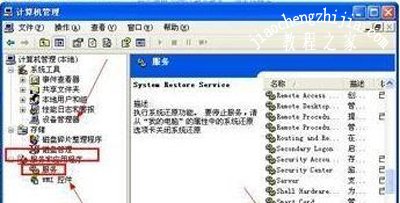
第二步:显示计算机管理在里面依次打开服务和应用程序—服务。在右侧找到system restore service;
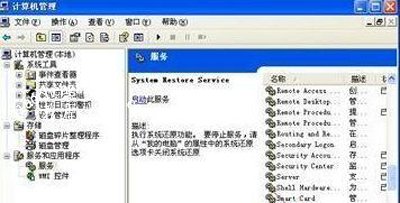
第三步:鼠标右键点击system restore service.然后点击启动;
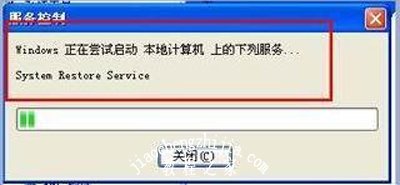
第四步:启动之后就就会显示正在尝试启动本地计算机上的服务,等待;
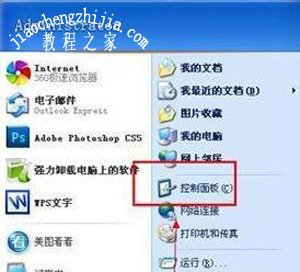
第五步:回到电脑桌面,点击开始,找到控制面板;
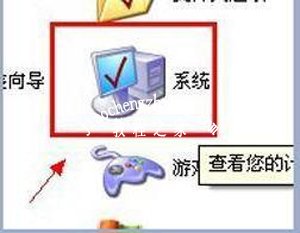
第六步:在控制面板中找到系统,双击打开;
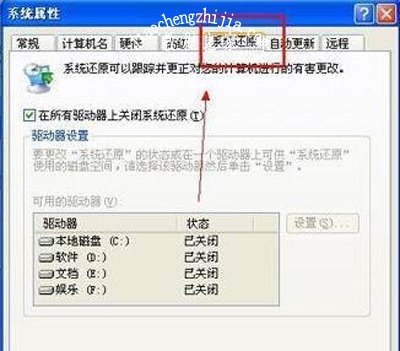
第七步:系统中的系统还原恢复了。
WinXP系统常见问题解答:
XP系统开机蓝屏提示错误代码0x0000008E的解决方法
Win7连接WinXP共享打印机提示错误代码0x000004的解决方法
WinXP系统电脑提示igxprd32显示驱动已停止工作的解决方法
![笔记本安装win7系统步骤[多图]](https://img.jiaochengzhijia.com/uploadfile/2023/0330/20230330024507811.png@crop@160x90.png)
![如何给电脑重装系统win7[多图]](https://img.jiaochengzhijia.com/uploadfile/2023/0329/20230329223506146.png@crop@160x90.png)

![u盘安装win7系统教程图解[多图]](https://img.jiaochengzhijia.com/uploadfile/2023/0322/20230322061558376.png@crop@160x90.png)
![win7在线重装系统教程[多图]](https://img.jiaochengzhijia.com/uploadfile/2023/0322/20230322010628891.png@crop@160x90.png)
![mac下载win11安装的教程[多图]](https://img.jiaochengzhijia.com/uploadfile/2022/0324/20220324204331785.png@crop@240x180.png)
![win7安装鼠标键盘不能用[多图]](https://img.jiaochengzhijia.com/uploadfile/2023/0303/20230303072530701.png@crop@240x180.png)
![win11屏幕颜色设置怎么调整[多图]](http://www.xiaobaixitong.com/d/file/win11jiaocheng/2022-10-11/17b4e2f0f87095d3e7e6a5eafc9da0f3.png)
![windows11激活教程[多图]](https://img.jiaochengzhijia.com/uploadfile/2021/1216/20211216171728990.jpg@crop@240x180.jpg)